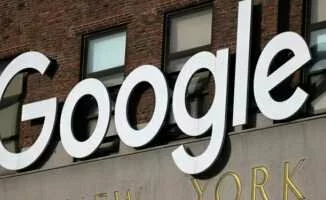Google, sabah saatlerinde yaşanan bu hatadan ötürü resmi Twitter hesabında açıklama yaptı. Böyle bir hatadan ötürü özür dilenirken hataya dair sıkıntıyı çözmeye çalıştıklarını açıkladı. Kullanıcılar tarafından yaşanan bu sıkıntıdan ötürü ilerleyen saatlerde uygulamaya dair yeni bir güncelleme bekleniliyor.
Android cihazlarda Google kullanmak isteyenler, Google durduruldu hatası ile karşılaşıyor ve bu konuda detaylar merak ediliyor. Peki, Google çöktü mü? Google durduruldu hatası ne?
Sabah saatlerinde Google kullanmak için mobil cihazlarını açan kullanıcılar Google durduruldu hatası ile karşılaştı. Vatandaşlar konu ile ilgili detayları merak ederken Google çöktü mü ve Google durduruldu hatası ne gibi konular merak edildi.
GOOGLE ÇÖKTÜ MÜ?
Google çökme sorunu ile karşılaştıysanız aşağıdaki adımları izleyebilirsiniz.
Ayarlar > uygulamalar > uygulamaları yönet bölümünden Google uygulamasının verilerini temizle seçeneğini kullanın.
Bu yöntemden sonuç alamazsanız aşağıdaki adımları takip edebilirsiniz.
1. ADIM: PLAY STORE ÖNBELLEĞİNİ VE VERİLERİNİ TEMİZLEYİN
Bu işlem, uygulamanın yeni bir başlangıç yapmasını sağlar ve sorunların düzelmesine yardımcı olabilir.
Cihazınızın Ayarlar uygulamasını açın.
Uygulamalar ve bildirimlerTüm uygulamaları göster'e dokunun.
Aşağı gidin ve Google Play Store'adokunun.
Depolama AlanıÖnbelleği Temizle'ye dokunun.
Ardından, Verileri temizle'ye dokunun.
Play Store'u yeniden açın ve indirme işleminizi tekrar deneyin.
2. ADIM: CİHAZINIZI YENİDEN BAŞLATIN
Play Store'un önbelleğini ve verilerini temizledikten sonra indirme işlemi hâlâ başarılı olmazsa cihazınızı yeniden başlatın.
Menü görüntüleninceye kadar Güç düğmesini basılı tutun.
Kapat veya Yeniden Başlat seçeneği sunulursa buna dokunun.
Gerekirse cihazınız tekrar açılıncaya kadar Güç düğmesini basılı tutun.
Telefonunuzdan "Ayarlar"a gidin
"Uygulamalar"a gidin
Google Play Store'u bulun
Uygulamayı durdurmak için "Durmaya Zorla"yı seçin
Hemen alt kısımdan "Depolama" kısmına tıklayarak "Verileri Temizle" ve Önbelleği Temizle" yapın
Ardından Android telefonunuzu yeniden başlatın
Çalışıp çalışmadığını test edin. Düzelme yoksa aşağıdaki diğer yöntemleri deneyin.
PLAY STORE GÜNCELLEMELERİNİN YÜKLEMESİNİ KALDIRIN VE GÜNCELLEMELERİ YENİDEN YÜKLEYİN
Güvenilir bir kablosuz ağa bağlı olduğunuzdan emin olun.
Android telefonunuzda veya tabletinizde Ayarlar uygulamanızıUygulamalar'ı açın.
Aşağı gidin ve Google Play Store'a dokunun.
Ekranın üst kısmındaki üç çizgiden DiğerGüncellemeleri kaldır'a dokunun.
Play Store uygulamasını fabrika sürümüne geri döndürmek isteyip istemediğiniz sorulursa Tamam'a dokunun.
GOOGLE HESABINI TEKRAR EKLEYİN
"Ayarlar"ı açın
"Hesaplar"a girin
Google'ı seçin
Google hesap adınızı seçin ve sağ üstte 3 noktalı kısımdan "Hesabı Kaldır"ı seçin
Telefonu yeniden başlatın
Hesabınızı yeniden ekleyin
Google Hizmetler
"Ayarlar"a gidin
"Uygulamalar"a gidin
Telefon modeline göre tüm uygulamalar sekmesine gidin
Bulamazsanız sağ üst köşedeki üç noktadan "Sistemi göster"i seçin
Google Hizmetlerini bulun
Uygulamayı durdurmak için "Durmaya Zorla"yı seçin.
Hemen alt kısımdan "Depolama" kısmına girerek "Verileri Temizle" ve Önbelleği Temizle" yapın